Windows 11에서 숫자 형식을 변경하는 방법

숫자 서식은 숫자가 표시되는 방식을 결정하며, 여기에는 소수점 구분 기호(마침표나 쉼표 등)와 천 단위 구분 기호 선택이 포함됩니다. Windows 11에서 숫자 서식을 변경하는 방법은 다음과 같습니다.
원격 데스크톱 프로그램 AnyDesk는 거의 모든 곳에서 모바일 장치를 컴퓨터에 연결하는 데 사용할 수 있습니다. 프로그램이 두 장치에서 실행 중일 때 한 장치에서 시작된 기능(예: 오른쪽 클릭)은 다른 장치에서 해당 작업을 트리거합니다.
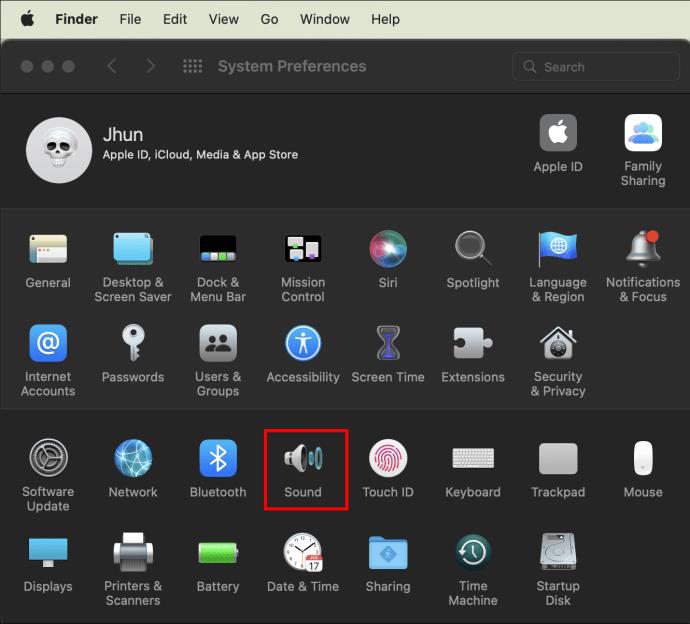
모바일 장치에서 원격 컴퓨터 마우스를 마우스 오른쪽 버튼으로 클릭하는 방법을 알아야 하는 경우 올바른 페이지를 찾은 것입니다. 오른쪽 클릭 외에도 컴퓨터 마우스를 작동하고 AnyDesk를 편안하게 사용하기 위해 모바일 장치에서 시작할 수 있는 다른 작업에 대해 설명합니다.
모바일 장치에서 AnyDesk를 마우스 오른쪽 버튼으로 클릭하는 방법
AnyDesk를 사용하면 모바일 장치의 화면이 터치패드가 되어 원격 마우스 역할을 합니다. 일반적으로 Android 및 iOS 장치 모두에 대해 기본적으로 설정됩니다. 마우스 오른쪽 버튼을 클릭하려면 "터치패드 모드"에 있는지 확인해야 합니다. 다음과 같이하세요:
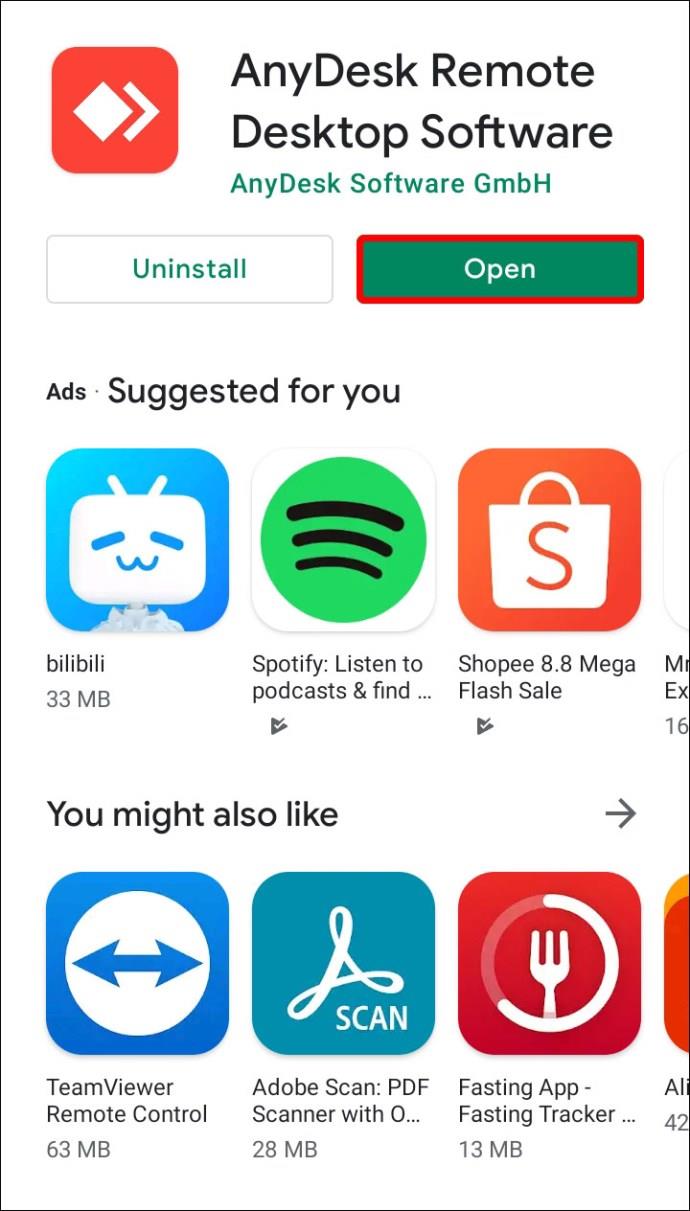
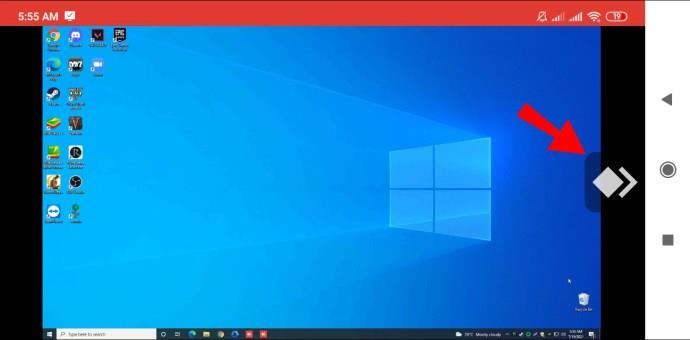
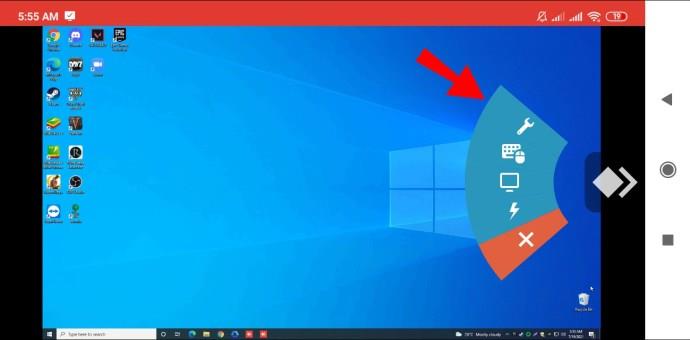
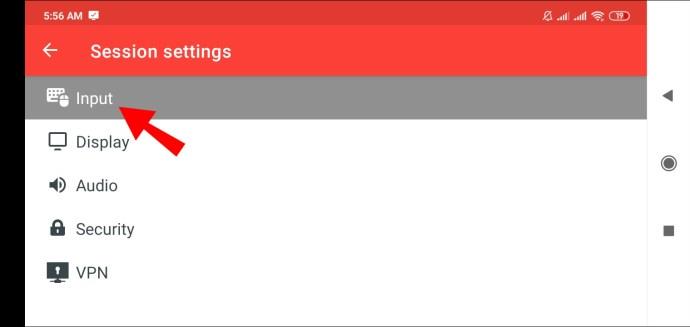
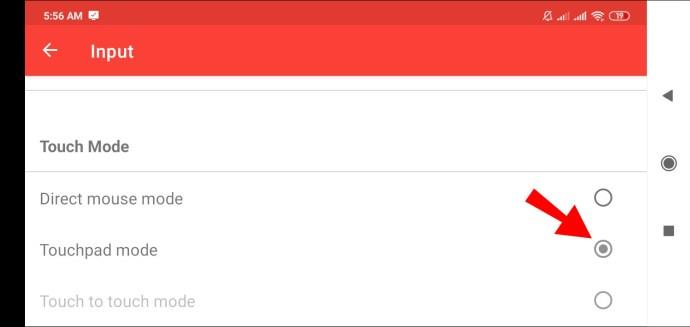
Android를 마우스 오른쪽 버튼으로 클릭
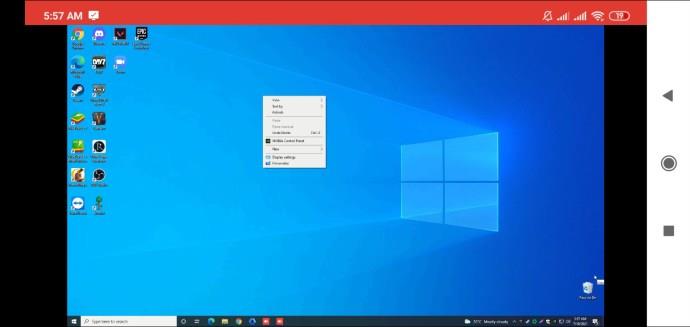
iOS에서 오른쪽 클릭
AnyDesk 마우스 동작
원격 마우스를 사용하기 위해 장치에서 수행할 수 있는 작업은 다음과 같습니다. "터치패드 모드"에서:
추가 FAQ
AnyDesk에서 CTRL+Alt+Del을 어떻게 활성화합니까?
원격 Windows 기반 장치의 AnyDesk에서 "CTRL+ALT+DEL 보내기" 기능을 활성화하려면 연결된 장치에서 "CTRL+ALT+SHIFT"를 누른 상태에서 "DEL" 키를 누릅니다.
AnyDesk 키보드 단축키
단축키를 사용하여 원격 Windows 기반 컴퓨터를 제어할 수 있습니다. 명령을 사용하려면 CTRL+ALT+SHIFT 키를 함께 길게 누른 후 다음 키 중 하나를 누르십시오.
• 1에서 9 사이의 숫자로 탭 선택
• 전체 화면 모드로 전환하려면 "Return" 또는 "F11"
• "C"는 채팅 옵션을 시작합니다.
• "S"는 사운드 전송을 전환합니다.
• "I"는 입력 상태를 전환합니다(입력 금지/허용).
• "P" - 스크린샷 저장
• "M"은 마우스 포인터를 표시하거나 숨깁니다.
• 기본 "보기 모드"의 경우 "F2"
• "F3"을 눌러 "보기 모드 축소"를 선택합니다.
• "F4"를 눌러 "보기 모드 늘이기" 선택
• "Del"을 "CTRL+ALT+DEL 보내기"로
• 왼쪽 또는 오른쪽 화살표는 원격 모니터 사이를 반복합니다.
• 특정 원격 모니터로 변경하려면 1에서 9 사이의 Numpad에 있는 숫자
언제 어디서나 AnyDesk에 액세스
이름에서 알 수 있듯이 AnyDesk를 사용하면 필요할 때마다 어디에 있는 기계 및 장치에 원격으로 연결할 수 있습니다. Windows, macOS 및 기타 널리 사용되는 운영 체제에서 사용할 수 있습니다. IT 지원을 제공하기 위해 사용자의 컴퓨터에 연결해야 하거나 사무실을 떠나 사무실에 있는 컴퓨터에 있는 무언가에 액세스해야 하는 경우에 완벽합니다.
이제 원격 마우스를 작동하기 위해 모바일 장치에서 수행하는 작업을 보여주었으므로 다른 곳에서 원격 시스템을 작동하는 것이 간단하거나 까다롭습니까? AnyDesk 사용에 대한 귀하의 생각을 듣고 싶습니다. 아래 의견란에 알려주십시오.
숫자 서식은 숫자가 표시되는 방식을 결정하며, 여기에는 소수점 구분 기호(마침표나 쉼표 등)와 천 단위 구분 기호 선택이 포함됩니다. Windows 11에서 숫자 서식을 변경하는 방법은 다음과 같습니다.
누군가가 허가 없이 귀하의 컴퓨터에 접근하여 사용하고 있다고 의심되는 경우, 아래의 몇 가지 요령을 적용하여 컴퓨터의 켜짐/꺼짐 기록을 확인하고, 컴퓨터에서 최근 활동을 보고 이를 확인하고 재확인할 수 있습니다.
USB 장치는 일상생활에 없어서는 안 될 필수품이 되었으며, 이를 통해 다양한 필수 하드웨어를 PC에 연결할 수 있습니다.
Windows 저장소 감지는 임시 파일을 효율적으로 삭제하지만 일부 유형의 데이터는 영구적이며 계속 누적됩니다.
예상보다 결과가 느리다면, ISP를 너무 성급히 비난하지 마세요. 테스트를 실시할 때 실수가 있으면 결과가 왜곡될 수 있습니다.
Windows 11 업데이트 시 소리가 나지 않는 문제는 소프트웨어 또는 컴퓨터의 사운드 드라이버와 관련이 있을 수 있습니다. Windows 11 업데이트 시 소리가 나지 않는 문제를 해결하는 방법은 다음과 같습니다.
이 가이드에서는 Windows 10 및 Windows 11에서 계정에 사용되는 통화 형식을 변경하는 방법을 보여줍니다.
이 가이드에서는 Windows 10에서 .NET Framework 3.5를 온라인 및 오프라인으로 설치하는 다양한 방법을 보여줍니다.
복구 파티션은 컴퓨터의 하드 드라이브나 SSD에 있는 별도 파티션으로, 시스템 장애 발생 시 운영 체제를 복원하거나 다시 설치하는 데 사용됩니다.
요즘 듀얼 모니터 구성이 점점 보편화되고 있습니다. 한 화면에서 멀티태스킹을 하는 것은 너무 제한적입니다.
Windows 10 속도를 높이고 싶으신가요? Windows 10 속도를 향상시키거나 Windows 10 시작 속도를 높이고 싶으신가요? 이 글에는 Windows 10 속도를 높이는 모든 방법이 나와 있습니다. 읽고 적용하여 Windows 10 컴퓨터 속도를 높여 보세요!
커피숍에서 일하든 공항에서 이메일을 확인하든, 이러한 보안성이 강화된 대안을 사용하면 연결 상태를 손상시키지 않고도 데이터를 안전하게 보호할 수 있습니다.
사용자는 각자의 필요에 따라 작업 표시줄의 아이콘 크기를 더 작게 또는 더 크게 조정하고 변경할 수 있습니다.
Windows 10의 검색 도구가 작동하지 않으면 사용자는 필요한 프로그램이나 데이터를 검색할 수 없습니다.
WiFi 비밀번호를 특수하고 복잡한 문자로 변경하는 것은 가족의 WiFi가 불법적으로 사용되어 가족의 WiFi 속도에 영향을 미치는 것을 방지하는 한 가지 방법입니다.













